Когда вы отвечаете за несколько задач или управляете командой и вам нужно отслеживать задачи, назначенные членам вашей команды, иногда вы можете чувствовать себя немного перегруженным.
К счастью, в Trello есть отличная функция, которая позволяет пользователям фильтровать карточки и доски, используя определенные ярлыки, ключевые слова и сроки выполнения.
Как фильтровать доски Trello на iOS и Android
Если вы коснетесь увеличительного стекла, вы сможете отфильтровать доску, на которой находитесь. Если вы хотите расширить область поиска на все свои доски, перейдите на домашнюю страницу и коснитесь увеличительного стекла.
Стоит отметить, что эта функция доступна только в версии приложения для Android.
Как отфильтровать доску Trello на ПК
Нажмите клавишу F на клавиатуре, чтобы открыть меню фильтрации. Вы можете фильтровать свои карточки по ярлыкам, членам команды, срокам или срокам. Чтобы выполнить фильтрацию по ярлыкам, просто выберите интересующий вас ярлык.
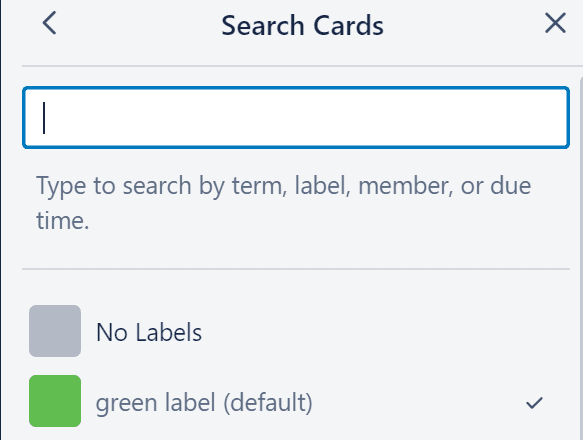
Выберите фильтр, который вы хотите применить, и Trello отобразит карточки и доски, содержащие соответствующий фильтр.
В чем разница между фильтрацией и поиском?
Если вы хотите быстро найти интересующую вас информацию, карточку или доску, вы можете использовать опцию фильтрации или опцию поиска.
Вот основные различия между ними в Trello:
- При фильтрации карты отображаются на исходных досках, а результаты поиска отображаются в новом окне.
- Вы можете использовать обе эти опции для поиска карточек, назначенных конкретным участникам.
- Если вам нужно искать определенные термины, лучше всего использовать поиск, потому что он более конкретный, чем фильтрация.
- Вы можете использовать фильтрацию на досках, в которых еще не состоите.
- Фильтрация поддерживает ограниченное количество параметров, тогда как поиск более универсален и позволяет использовать специальные операторы для расширения области поиска.